¿Cómo solucionar el Error de Windows Update “Tu dispositivo está en riesgo” en Windows 10?
Problema: «Tu dispositivo está en riesgo porque está desactualizado y faltan importantes actualizaciones de seguridad y calidad. Volvamos la pista atrás para que Windows pueda funcionar de manera más segura. Selecciona este botón para empezar».
Problema: Este es un mensaje de error que he recibido hoy cuando he abierto la aplicación de Windows Update. Es extraño porque he llevado a cabo una instalación limpia hace un par de días. ¿Cómo puedo solucionarlo?
Respuesta resuelta
No importa qué versión de Windows estés usando, es crucial mantenerla actualizada. Las actualizaciones pendientes pueden conducir a serios problemas de ralentizaciones, errores, mal funcionalidades y abrir las puertas a la entrada de otros malwares. Si eres un usuario ejemplar de PC e instalar las actualizaciones con regularidad, el mensaje de abajo te puede asustar seriamente:
«Tu dispositivo está en riesgo porque está desactualizado y faltan importantes actualizaciones de seguridad y calidad. Volvamos la pista atrás para que Windows pueda funcionar de manera más segura. Selecciona este botón para empezar».
Comprobar Actualizaciones
Aunque esta alerta pertenecería más bien a las versiones antiguas de Windows, como XP, Vista o Windows 7, cuyo soporte ya ha expirado o las actualizaciones no han sido instaladas desde hace tiempo, la gente ha reportado otros contextos.
La localización del error «Tu dispositivo está en riesgo porque está desactualizado y faltan importantes actualizaciones de seguridad y calidad»
El mensaje «Tu dispositivo está en riesgo porque está desactualizado y faltan importantes actualizaciones de seguridad y calidad» es un nuevo fenómeno que ha comenzado a molestar a los usuarios de Windows 10 con versión 16193.
El mensaje aparece en la app Configuración bajo la sección Actualizaciones y Seguridad. Aunque uno puede pensar que aparece solo en los sistemas desactualizados, la verdad es que el problema aparece normalmente en los sistemas tras una instalación o actualización limpia de las versiones más nuevas de Windows 10.
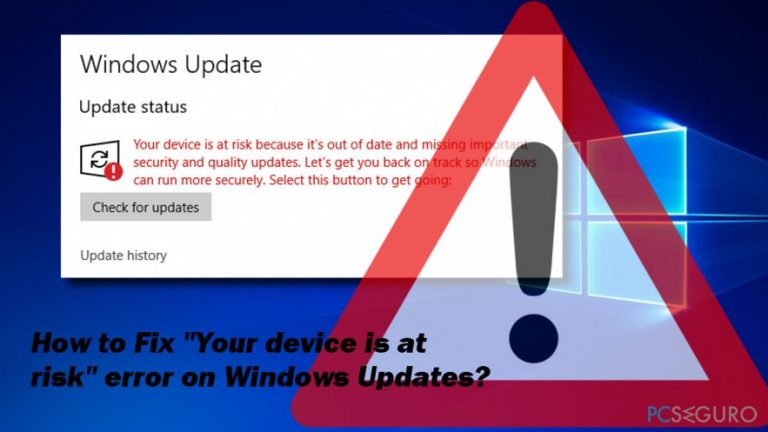
El culpable del error – actualizaciones de seguridad pendientes
Aunque Microsoft aún ha reconocido el error «Tu dispositivo está en riesgo» en la Actualización Creators de Windows 10, los técnicos de Microsoft de manera extraoficial han reportado que las culpables son actualizaciones de seguridad pendientes.
El problema es que la alerta «Tu dispositivo está en riesgo porque está desactualizado y faltan importantes actualizaciones de seguridad y calidad» previene que las actualizaciones de Windows sean instaladas. La lista de actualizaciones disponibles aparece, pero el botón de Instalar no responde.
Sin embargo, algunas veces el mismo error ocurre en los PCs que están completamente actualizados. En este caso, el culpable puede ser una mal funcionalidad de los componentes de Windows Update o una incorrecta configuración de Fecha y Tiempo. Por ello, para corregir el error, deberías intentar seguir alguno de los siguientes métodos:
Solución 1. Instalar las actualizaciones manualmente
Si has recibido este mensaje de error y has hecho click en el botón de Comprobar Actualizaciones pero ninguna actualización disponible estaba instalada, ve a la página web oficial de Microsoft y descarga las últimas actualizaciones. La prioridad debería ser buscar las actualizaciones de seguridad.
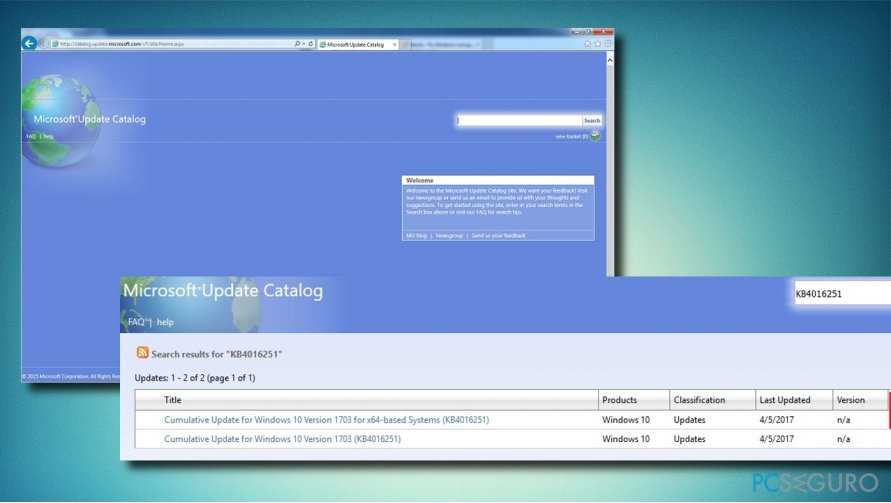
Solución 2. Comprobar la configuración de Fecha y Tiempo
Varias personas han reportado que cambiar la zona horaria a EE.UU Pacífico y la fecha al día siguiente ha solucionado el error «Tu dispositivo está en riesgo» en Windows 10.
tecla Windows + I y abre Hora e Idioma. Comprueba la zona horaria y cámbiala a Hora del Pacífico (EE.UU). Configura la fecha al día siguiente y guarda los cambios. Luego ve a Windows Update y comprueba si puedes instalar las actualizaciones.
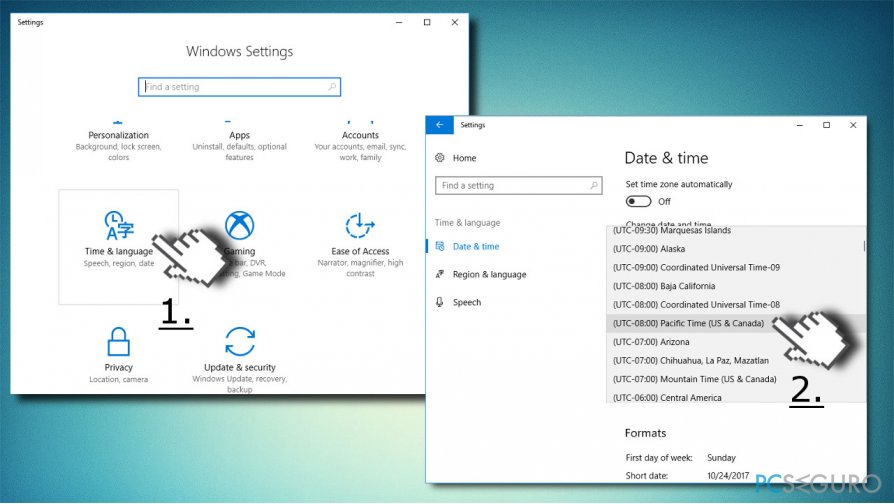
Solución 3. Reiniciar los componentes de Windows Update
- Pulsa la tecla Windows + X y selecciona Símbolo del Sistema (Administrador) desde el menú desplegado.
- Click en Sí en el Control de Cuentas del Usuario.
- Ahora tienes que poner fin a MSI Installer, Servicios de Windows Update y los servicios de BITS. Para ello, copia y pega los siguientes comandos en la ventana del Símbolo del Sistema y pulsa Enter.
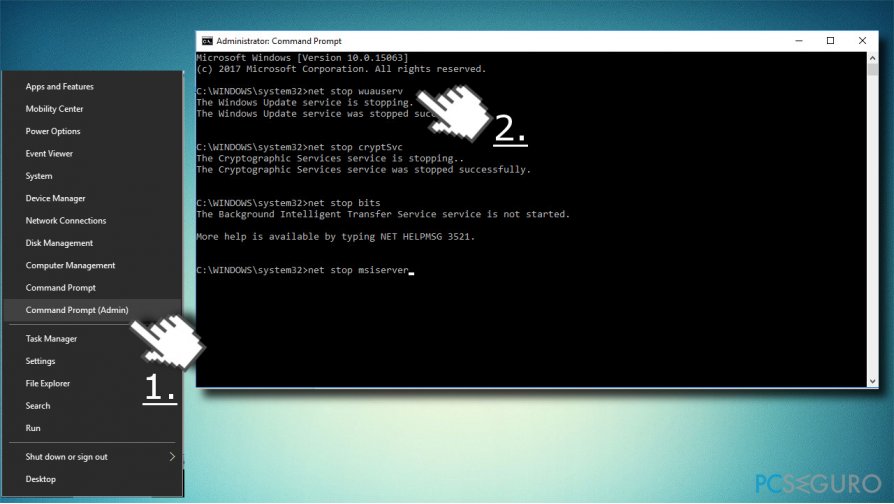
net stop wuauserv
net stop cryptSvc
net stop bits
net stop msiserver - Luego cambia los nombres a las carpetas Catroot2 y SoftwareDistribution. Para ello, escribe los siguientes comandos en el Símbolo del sistema y pulsa Enter tras cada uno de ellos:
ren C:\\Windows\\System32\\catroot2 Catroot2.old
ren C:\\Windows\\SoftwareDistribution SoftwareDistribution.old - Finalmente, inicia MSI Installer, los Servicios de Windows Update y los servicios de BITS. Escribe los comandos de a continuación en el Símbolo del Sistema y pulsa Enter:
net start wuauserv
net start cryptSvc
net start bits
net start msiserver - Cierra el Símbolo del Sistema y reinicia.
Consejo pro: tras iniciar cualquier modificación en el sistema, es recomendable realizar una comprobación completa del sistema con una herramienta de optimización como Fortect. Ésta se asegurará de que no hay archivos dañados en el sistema.
Repara tus Errores automáticamente
El equipo de pcseguro.es está intentando hacer todo lo posible para ayudar a los usuarios a encontrar las mejores soluciones para eliminar sus errores. Si no quieres comerte la cabeza con técnicas de reparación manuales, por favor, usa los programas automáticos. Todos los productos recomendados han sido probados y aprobados por nuestros profesionales. Las herramientas que puedes usar para solucionar tu error se encuentran en la lista de abajo.
Felicidad
Garantía
Prevén que páginas webs, ISP y otras partes te rastreen
Para permanecer completamente anónimo y prevenir que ISP y el gobierno te espíe, deberías emplear la VPN Private Internet Access. Te permitirá conectarte a internet siendo completamente anónimo encriptando toda la información, previniendo rastreadores, anuncios, así como contenido malicioso. Más importante, pondrás fin a las actividades ilegales que la NSA y otras instituciones gubernamentales realizan sin tu consentimiento.
Recupera tus archivos perdidos rápidamente
Las circunstancias imprevistas pueden ocurrir en cualquier momento mientras usas el ordenador: puede ser por un corte de luz, por un pantallazo azul de la muerte (BSoD) o porque actualizaciones aleatorias de Windows puedan reiniciar tu ordenador cuando estás lejos unos minutos. Como resultado, el trabajo de la escuela, tus documentos importantes y otros datos pueden perderse. Para recuperar tus archivos perdidos, puedes usar Data Recovery Pro – busca a través de las copias de los archivos que aún están disponibles en tu disco duro y los recupera fácilmente.



Qué más puedes añadir sobre el problema: "¿Cómo solucionar el Error de Windows Update “Tu dispositivo está en riesgo” en Windows 10?"
Lo siento, debes estar conectado para publicar un comentario.